Además de iPhone, los móviles inteligentes Android han ganado cada vez más usuarios en todo el mundo. Entre las marcas de celular Android, debería haber oído Xiaomi, conocido por su alta calidad de producto y bajo precio. Entre las excelentes funciones de Xiaomi, escuchar música sólo puede considerarse como una básica. Si es un amante de música, sabrá el famoso proveedor de servicio de música en streaming Spotify. Lamentablemente, unos usuarios están quejando que al apagar la pantalla, Spotify no aparece en la pantalla de bloqueo Xiaomi. ¿Cómo puede ver Spotify en pantalla de bloqueo Xiaomi? No se preocupe, en el artículo de hoy, le compartiremos unos métodos útiles para ayudarle a saber cómo poner Spotify en pantalla de bloqueo Xiaomi.
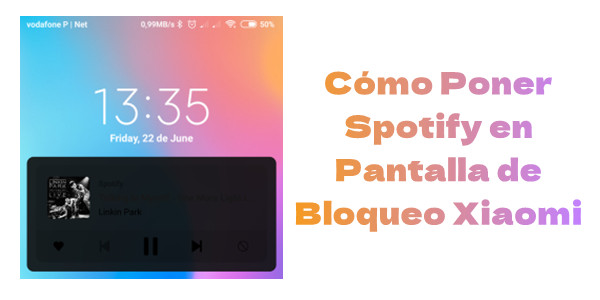
Parte 1. Por Qué Spotify No Aparece en Pantalla de Bloqueo Xiaomi
Una vez que se encuentra con el problema de que Spotify no se muestra en la pantalla de bloqueo de Xiaomi al apagar la pantalla, no puede controlar rápidamente la reproducción de Spotify sin abrir el móvil. Esto molesta mucho a los oyentes de Spotify y todavía hay muchos usuarios no saben las razones exactas detrás de este error. Por lo tanto, en la primera parte, queremos analizar las causas posibles sobre este problema, así que podemos obtener las soluciones eficaces.
- El permiso Mostrar en pantalla de bloqueo de Spotify está apagado.
- Las configuraciones de notificación no son correctas.
- El modo de ahorro de batería está activado.
- El problema de la aplicación Spotify.
- El fallo del celular Xiaomi.
Las cuasas anteriores son las más posibles que podemos analizar. La razón real variará según el caso de cada usuario. Pero, a través de los métodos siguientes, podrá ver Spotify en pantalla de bloqueo Xiaomi.
Parte 2. Cómo Poner Spotify en Pantalla de Bloqueo Xiaomi
Después de analizar las razones posibles sobre el problema de Spotify en móvil Xiaomi, estamos en la parte más importante: cómo arreglarlo. En general, la configuración de mostrar Spotify en la pantalla de bloqueo de Xiaomi está habilitada por defecto, así, puede controlar fácimente la reproducción de Spotify sin entrar en la app Spotify del móvil Xiaomi, por ejemplo, saltar canción, ver las informaciones de la canción, cambiar el modo de reproducción y etc. Entonces, si no puede ver Spotify en la pantalla después de apagar móvil Xiaomi, puede arreglarlo desde los siguientes aspectos.
Método 1. Activar el permiso de mostrar en pantalla de bloqueo de Spotify. Para la mayoría de casos, la configuración incorrecta de permiso de Spotify es la razón para este error. Entonces, simplemente active el permiso de mostrar para arreglarlo.
Paso 1. En su móvil Xiaomi, abra la app Configuración.
Paso 2. Seleccione la pestaña Aplicaciones y Permisos > Administrar App.
Paso 3. En la lista de aplicaciones, pulse la opción Spotify.
Paso 4. Diríjase a Permisos > Configuración de permisos individuales, active la opción Mostrar en la pantalla de bloqueo.
Importante: el nombre de las opciones serán un poco diferentes según el modelo del celular Xiaomi, pero, los pasos son similares.
Método 2. Habilitar la notificación de Spotify en móvil Xiaomi. Unos usuarios suelen apagar las notificaciones de las apps en móvil para evitar unos molestos innecesarios, pero esta acción puede afectar el uso normal de Spotify. Para este caso, puede probar activar la notificación de Spotify en Xiaomi de nuevo.
Paso 1. Abra la app Configuración en su celular Xiaomi.
Paso 2. Encuentre la pestaña Barra de estado y notificación para abrir.
Paso 3. Seleccione Administrar notificaciones.
Paso 4. En la lista de apps, encuentre Spotify.
Paso 5. En la ventana emergente, habilite la opción Permitir notificiaciones y Mostrar en la pantalla de bloqueo.
Método 3. Apagar el modo de ahorro de batería en celular Xiaomi. Una vez que active el modo de ahorro de batería, el sistema del celular va a apagar automáticamente las aplicaciones en el segundo plano y todas las actividades no necesarias en su teléfono para ahorrar el cosumen de batería, por ejemplo mostrar lo que está escuchando en la pantalla de bloqueo. Por esto, puede probar apagar el modo de ahorro de batería para arreglar este error.
Paso 1. En la app Configuración de su móvil Xiaomi, desplácese hacia abajo para seleccionar la pestaña Batería.
Paso 2. Pulse la opción Modo Normal. El modo de bajo consumo y el modo de espera no son recomendables para arreglar este problema.
Método 4. Reiniciar el dispositivo Xiaomi para arreglar. El fallos de la aplicación es una otra posibilidad que puede provocar que no puede ver Spotify en pantalla de bloqueo Xiaomi. Si es el problema del dispositivo Xiaomi, el reinicio del celular Xiaomi puede ser el método más directo y útil.
Paso 1. Mantenga pulsado el botón de encendido durante unos instantes para aparecer la notificación de apago.
Paso 2. Pulse el botón de apago y espere dos minutos.
Paso 3. Vuelva a mantener pulsado el botón de encendido para abrirlo.
Método 5. Reinstalar la app Spotify en el celular Xiaomi. Si es el daño de la app Spotify, puede probar desinstalar y reinstalar la aplicación Spotify en su celular Xiaomi. Debido a que puede instalar Spotify en la app Google Play Store, este método es muy sencillo para usted.
Paso 1. Mantenga pulsado el icono de Spotify en la pantalla de Xiaomi.
Paso 2. En la pequeña ventana emergente, seleccione la opción Eliminar la app.
Paso 3. Cuando finalice la desinstalación, abra la app Google Play Store.
Paso 4. Introduzca Spotify en la barra de búsqueda para encontrar y luego seleccione el botón Obtener para instalar.
Parte 3. Cómo Disfrutar de Música de Spotify en Xiaomi Libremente
Además del problema de que Spotify no muestra en la pantalla de bloqueo, los usuarios de Xiaomi pueden encontrarse con varios problemas de escucha en el uso de Spotify, por ejemplo, Spotify deja de reproducir de repente, Spotify salta canciones automáticamente y etc. ¿Cómo puede escuchar música de Spotify en Xiaomi sin nada problema? Aquí podemos compartir con usted una solución definitiva.
Después de descargar y convertir las canciones deseadas de Spotify en archivo local, puede controlar completamente estas pistas de Spotify y no sufrirá más errores en la escucha de Spotify. Entonces, ¿cómo realizarlo? Con un profesional descargador de Spotify, todo el problema se eliminará pefectamente.
Tunelf Spotibeat Music Converter es lo que queremos recomendarle. Siendo un profesional y potente software de música, el descargador Tunelf puede tratar de la conversión y descarga de música de Spotify a formato común perfectamente. Con una avanzda tecnología de descifrado, Tunelf puede quitar fácilmente la protección DRM de Spotify y obtener música de Spotify en formato MP3, FLAC, AAC, WAV, M4A y M4B. Al mismo tiempo, Tunelf ofrece la capacidad de personalizar los parámetros de audio de Spotify a sus usuarios, así que puede ajustar fácilmente la tasa de bits, la frecuencia de muestreo y el canal para música de Spotify. Lo más importante, además de una velocidad de conversión hasta 5 veces, después de la conversión, la calidad de audio original y todas las etiquetas ID3 se conservarán completamente para música de Spotify.

Características Clave de Tunelf Spotibeat Music Converter
- Descargar fácilmente listas de reproducción, canciones y álbumes de Spotify con cuentas gratuitas
- Convertir Spotify a MP3, WAV, FLAC y otros formatos de audio
- Mantener las pistas de música de Spotify con calidad de audio sin pérdidas y etiquetas ID3
- Eliminar los anuncios y la protección DRM de la música de Spotify a una velocidad 5× más rápida
Paso 1 Importar Música de Spotify a Tunelf
Con el botón arriba, puede descargar e instalar el software Tunelf Spotibeat Music Converter en su ordenador Windows y Mac. Luego abra Tunelf y verá que se cargue automáticamente la app Spotify. Navegue por toda la biblioteca de música de Spotify y seleccione las canciones que quiere escuchar en su celular Xiaomi. Copie y pegue los enlaces de canciones en la barra de búsqueda de Tunelf, y luego haga clic en el icono + para añadir. Alternativamente, con la función Arrastrar y soltar, puede importar las pistas de Spotify a Tunelf.

Paso 2 Configurar Parámetros de Audio para Música de Spotify
Diríjase a la esquina superior derecha y haga clic en la barra de menú > preferencias > convertir. Emergerá la ventana de configuración. Primero, puede cambiar el formato de audio de salida entre MP3, FLAC, AAC, M4A, M4A y WAV. Si quiere tener una mejor calidad de salida, ajuste otros parámetros de audio para Spotify, como la tasa de bits, la frecuencia de muestreo y el canal. Además, no olvide hacer clic en el botón Aceptar para guardar los cambios.

Paso 3 Empezar a Descargar Música de Spotify para Xiaomi
Haciendo clic en el botón Convertir en la esquina inferior derecha, se iniciará enseguida la descarga de Spotify. Espere un poco y se finalizará la descarga. A través del icono Carpeta, sabrá dónde están estos archivos convertidos de Spotify.

Paso 4 Transferir Música Convertida de Spotify a Xiaomi
Ahora, sólo necesita pasar las canciones convertidas de Spotify al celular Xiaomi. Conecte su celular Xiaomi al PC a través de un cable USB y luego:
Para celular Xiaomi:
En la barra de notificaciones, pulse la opción Está cargando vía USB. Emergerá una ventana de los usos de USB, seleccione Transferir archivos.
Para PC:
En la carpeta de Mi computadora, encuentre el icono de dispositivo Xiaomi, haga clic en la opción Dispositivo de almacenamiento interno para iniciar el proceso de transferencia.
Conclusión
Nos dará mucha inconveniencia cuando Spotify no aparece en la pantalla de bloqueo del celular Xiaomi. Sin entrar en la app Spotify, no podemos controlar la reproducción de música. En este artículo, le hemos compartido varios métodos útiles para ayudarle saber cómo poner Spotify en pantalla de bloqueo Xiaomi. Además, si está buscando la solución de disfrutar de música de Spotify en Xiaomi libremente, Tunelf Spotibeat Music Converter vale la pena probar.
Obtén el producto ahora:
Obtén el producto ahora:




